


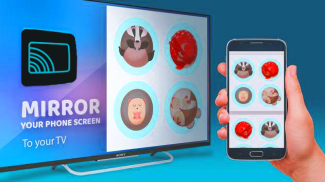
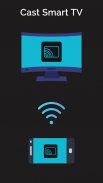

Miracast for Chromecast smart tv

Descrição de Miracast for Chromecast smart tv
Miracast for Chromecast to Smart TV Screen Mirroring Assistant is for capturing and displaying mobile screen, smartphone widgets and shortcuts. Allshare mirror casting for chromecast smart TVs like Samsung, LG, Panasonic, Toshiba and roku without Wifi, just by using dongles or adapters. Enjoy video and TV streaming and all local distribution series with the miracast app.
This Miracast app provides an easy shortcut and widget to use the on-screen screen feature included in Android 4. 2 and higher! With this app you can more easily reflect your screen or use the scrolling feature of supported apps.
Miracast Display Finder of Video to Chromecast smart TV Cast which contains videos, music, photos, ect. Can play. in my smartphone with all devices (smartphone, smart TV, laptop, tablet, etc. ) wherever you are.
All broadcast parts provide an easy shortcut and widget to use the external screen of the Miracast app or the TV broadcast feature in Android 4. 2 and higher! With this app, the user can more easily reflect their own screen or use the streaming feature from supported devices.
To share / mirror the mobile screen with Chromecast smartTV or the Wifi screen dongle connected to the TV, the following steps must be performed:
1. Check if your TV supports wireless screen / Miracast.
2. Make sure the TV is connected to the same WiFi network as your mobile device. You can not connect it to a wired (LAN) connection.
3. Make sure your Android device version is 4. 2 or higher.
4. Make sure your device has built-in chromecast Smart TV Miracast hardware.
5. Download the Miracast for chromecast smart tv app and run it.
How to use it? First open the app and then click on the Wi-Fi screen, then go directly to the broadcast screen.
Activate TV Miracast.
Tap on the app to start wifi.
The Miracast application needs to be activated.
The two will connect automatically, then you will be able to see the same mobile screen on Chromecast Smart TV.
Miracast para Chromecast para Smart TV Screen Mirroring Assistant serve para capturar e exibir a tela do celular, widgets de smartphone e atalhos. Moldagem de espelho AllShare para smart TVs chromecast como Samsung, LG, Panasonic, Toshiba e roku sem Wifi, apenas usando dongles ou adaptadores. Desfrute de streaming de vídeo e TV e todas as séries de distribuição local com o aplicativo miracast.
Este aplicativo Miracast fornece um atalho fácil e widget para usar o recurso na tela incluído no Android 4. 2 e superior! Com esse aplicativo, você pode refletir sua tela com mais facilidade ou usar o recurso de rolagem dos aplicativos compatíveis.
Miracast Display Finder de vídeo para Chromecast smart TV Cast que contém vídeos, músicas, fotos, etc. Pode jogar. no meu smartphone com todos os dispositivos (smartphone, smart TV, laptop, tablet, etc.) onde quer que esteja.
Todas as partes da transmissão fornecem um atalho e widget fáceis para usar a tela externa do aplicativo Miracast ou o recurso de transmissão de TV no Android 4. 2 e superior! Com este aplicativo, o usuário pode refletir mais facilmente sua própria tela ou usar o recurso de streaming de dispositivos compatíveis.
Para compartilhar / espelhar a tela do celular com Chromecast smartTV ou o dongle de tela Wifi conectado à TV, as seguintes etapas devem ser executadas:
1. Verifique se a sua TV suporta tela sem fio / Miracast.
2. Certifique-se de que a TV esteja conectada à mesma rede WiFi do seu dispositivo móvel. Você não pode conectá-lo a uma conexão com fio (LAN).
3. Certifique-se de que a versão do seu dispositivo Android seja 4. 2 ou superior.
4. Certifique-se de que seu dispositivo possui hardware integrado de smart TV Miracast chromecast.
5. Baixe o aplicativo Miracast para chromecast smart tv e execute-o.
Como usá-lo? Primeiro abra o aplicativo e clique na tela do Wi-Fi e vá diretamente para a tela de transmissão.
Ative o TV Miracast.
Toque no aplicativo para iniciar o wi-fi.
O aplicativo Miracast precisa ser ativado.
Os dois se conectarão automaticamente, então você poderá ver a mesma tela do celular na Smart TV do Chromecast.




























